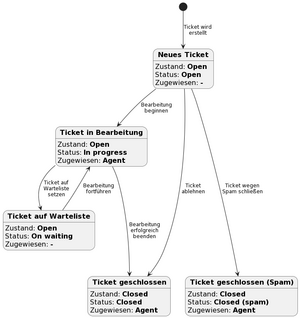Ticketsystem: Unterschied zwischen den Versionen
Mac (Diskussion | Beiträge) (Link zur Doku hinzugefügt) |
Mac (Diskussion | Beiträge) K (→Spendennachfrage: Bedürftigkeitsnachweis durch Berechtigungsnachweis ersetzt) |
||
| (18 dazwischenliegende Versionen von 2 Benutzern werden nicht angezeigt) | |||
| Zeile 1: | Zeile 1: | ||
| − | + | Auf dieser Seite findet ihr wichtige Informationen dazu, wie wir unser auf ''[https://osticket.com/ osTicket]'' basiertes Ticketsystem nutzen, auf welche Fallstricke man achten sollte und auf welche Absprachen wir uns geeinigt haben, damit eine möglichst reibungslose Zusammenarbeit stattfinden kann. | |
| + | |||
| + | Die Aufgabe dieses Artikels besteht nicht darin, die allgemeine Arbeitsweise von ''osTicket'' zu beleuchten. Hierzu möchten wir auf das unten stehende Kapitel [[Ticketsystem#Weitere Informationen|Weitere Informationen]] verweisen. Hier dreht sich alles lediglich um ''Computertruhe''-spezifische Punkte. | ||
| + | |||
| + | Da das deutsche Übersetzungspaket für ''osTicket'' bisher nicht unseren Ansprüchen genügt hat, haben wir die Systemsprache auf Englisch belassen. Daher werden im Folgenden häufig englische Begriffe auftauchen. | ||
| + | |||
| + | == Benutzer*innen == | ||
| + | |||
| + | === Bezeichnung === | ||
| + | ''osTicket'' nennt die Benutzer*innen, die Tickets bearbeiten, Agent*innen. Beide Bezeichnungen sowie die Begriffe Person/en und Mitglied/er werden in diesem Artikel synonym gebraucht. | ||
| + | |||
| + | === Konten === | ||
| + | |||
| + | ==== Erstellung ==== | ||
| + | Sobald ein Vereinsmitglied gegenüber dem Vorstand den Wunsch geäußert hat, aktiv tätig werden zu wollen, erstellt dieser ein Konto mit den passenden Berechtigungen. | ||
| + | |||
| + | ==== Sperrung ==== | ||
| + | Aus Gründen der Datensparsamkeit und der Datensicherheit werden Konten nach mindestens sechs Monaten Inaktivität gesperrt und alle evtl. zugewiesenen Tickets werden freigegeben. Inaktivität bedeutet hierbei konkret, dass innerhalb dieses Zeitraums keine Anmeldung am Ticketsystem stattgefunden hat. | ||
| + | |||
| + | Ist ein Konto zur Sperrung vorgesehen, dessen Agent*in sich ebenfalls in den Departments ''Datenschutz'' und/oder ''Gefahrgutaufkleber'' befindet, so wird es nicht gesperrt, sondern es werden stattdessen die Zugriffe auf alle anderen Departments entzogen. | ||
| + | |||
| + | Möchte ein betroffenes Mitglied nach einer Kontensperrung wieder aktiv werden, kann diese jederzeit auf dessen Wunsch hin vom Vorstand aufgehoben werden. | ||
| + | |||
| + | ==== Löschung ==== | ||
| + | Vergehen nach der Kontensperrung mindestens weitere sechs Monate, so wird das Konto gelöscht. | ||
| + | |||
| + | Aber auch in diesem Fall gilt: Möchte ein betroffenes Mitglied nach der Kontenlöschung wieder aktiv werden, kann es beim Vorstand problemlos ein neues Konto beantragen. | ||
| + | |||
| + | == Departments == | ||
| + | Departmens werden dazu genutzt, Agent*innen in speziellen Arbeitsgruppen zusammenzufassen. | ||
| + | |||
| + | Tickets können problemlos zwischen allen Departments verschoben werden. Dabei ist aber unbedingt zu beachten, dass man als Agent*in ggf. den Zugriff darauf verliert, wenn man nicht auch Teil des Ziel-Departments ist bzw. vergisst, sich als Referrer zu markieren. | ||
| + | |||
| + | Derzeit (Stand September 2024) existieren die folgenden Departments: | ||
| + | {| class="wikitable" | ||
| + | |+Alle bestehenden Departments | ||
| + | !Name | ||
| + | !Bedeutung | ||
| + | !Standardzugriffsberechtigung | ||
| + | |- | ||
| + | |''Abgelehnte Anfragen'' | ||
| + | |Hier landen alle Anfragen, die direkt an eine der im Ticketsystem verwendeten internen E-Mailadressen gesendet und somit keinem bestehenden Ticket zugewiesen werden konnten oder die durch den Postleitzahlenfilter abgelehnt wurden. Sie werden nicht bearbeitet, sondern direkt geschlossen. Die anfragende Person erhält allerdings zuvor eine automatische Antwort, die darauf hinweist, dass sie immer auf bereits bestehende E-Mailnachrichten antworten oder direkt das Kontaktformular nutzen muss. | ||
| + | Es gibt zu jedem Standort-Department ein separates ''Abgelehnte Anfragen''-Department, in dem sich dieselben Agent*innen befinden. Sie haben jedoch lediglich Leserechte auf die Tickets und erhalten auch keinerlei Benachrichtigungen, wenn diese angelegt werden. Um uns Arbeit zu ersparen, müssen alle Anfragen strukturiert über unser Kontaktformular erstellt werden. Ansonsten werden unsere internen E-Mailadressen in Netzwerken geteilt und wir erhalten jede Menge unstrukturierter Anfragen, zu denen wir noch mühsam weitere Informationen erfragen müssen. | ||
| − | + | Darum dienen diese Departments v. a. der Überprüfung, ob bspw. E-Mails von Versanddienstleistern abgelehnt wurden. Denn Spender*innen, die uns Hardware zusenden, hinterlegen dort gerne unsere internen E-Mailadressen. Übrigens kann der Vorstand den entsprechenden Filter anpassen, sofern das Team bestimmte Mails, die vorher abgelehnt wurden, empfangen möchte. | |
| + | | Leseberechtigung für Mitglieder des zugehörigen Standorts | ||
| + | |- | ||
| + | |''Allgemeine Anfragen'' | ||
| + | |Alle Anfragen, die über unsere einzige, öffentlich verfügbare und ''[https://de.wikipedia.org/wiki/OpenPGP OpenPGP]''-taugliche E-Mailadresse geschickt werden, werden diesem Department zugewiesen. | ||
| + | |Schreib-/Leseberechtigung für Mitglieder des Vorstands | ||
| + | |- | ||
| + | |''Berlin'' | ||
| + | |Department des Standorts Berlin, welches Anfragen aus dem Kontaktformular der Website entgegennimmt. | ||
| + | |Schreib-/Leseberechtigung für Mitglieder des Standorts | ||
| + | |- | ||
| + | |''Breisgau'' | ||
| + | |Department des Standorts Breisgau, welches Anfragen aus dem Kontaktformular der Website entgegennimmt. | ||
| + | |Schreib-/Leseberechtigung für Mitglieder des Standorts | ||
| + | |- | ||
| + | |''Chemnitz'' | ||
| + | |Department des Standorts Chemnitz, welches Anfragen aus dem Kontaktformular der Website entgegennimmt. | ||
| + | |Schreib-/Leseberechtigung für Mitglieder des Standorts | ||
| + | |- | ||
| + | |''Datenschutz'' | ||
| + | |Alle Anfragen, die an die E-Mailadresse unseres Datenschutz-Teams geschickt werden, werden diesem Department zugewiesen. | ||
| + | |Schreib-/Leseberechtigung für Mitglieder des Datenschutz-Teams | ||
| + | |- | ||
| + | |''Esslingen-Nürtingen'' | ||
| + | |Department des Standorts Esslingen-Nürtingen, welches Anfragen aus dem Kontaktformular der Website entgegennimmt. | ||
| + | |Schreib-/Leseberechtigung für Mitglieder des Standorts | ||
| + | |- | ||
| + | |''Gefahrgutaufkleber'' | ||
| + | |Alle Anfragen von Mitgliedern, die [[Versand#Aufkleber|Gefahrgutaufkleber]] benötigen, werden diesem Department zugewiesen. | ||
| + | |Schreib-/Leseberechtigung für bestimmte Mitglieder | ||
| + | |- | ||
| + | |''Göttingen'' | ||
| + | |Department des Standorts Göttingen, welches Anfragen aus dem Kontaktformular der Website entgegennimmt. | ||
| + | |Schreib-/Leseberechtigung für Mitglieder des Standorts | ||
| + | |- | ||
| + | |''Lemgo'' | ||
| + | |Department des Standorts Lemgo, welches Anfragen aus dem Kontaktformular der Website entgegennimmt. | ||
| + | |Schreib-/Leseberechtigung für Mitglieder des Standorts | ||
| + | |- | ||
| + | |''München'' | ||
| + | |Department des Standorts München, welches Anfragen aus dem Kontaktformular der Website entgegennimmt. | ||
| + | |Schreib-/Leseberechtigung für Mitglieder des Standorts | ||
| + | |- | ||
| + | |''Nord'' | ||
| + | |Department des Standorts Nord, welches Anfragen aus dem Kontaktformular der Website entgegennimmt. | ||
| + | |Schreib-/Leseberechtigung für Mitglieder des Standorts | ||
| + | |- | ||
| + | |''Rhein-Neckar'' | ||
| + | |Department des Standorts Rhein-Neckar, welches Anfragen aus dem Kontaktformular der Website entgegennimmt. | ||
| + | |Schreib-/Leseberechtigung für Mitglieder des Standorts | ||
| + | |- | ||
| + | |''Überregionale Anfragen'' | ||
| + | |Unter ''Überregionale Anfragen'' fallen alle Anfragen, die keinem Standort oder anderem Team zugeordnet werden können. In der Regel handelt es sich hierbei um Spendenangebote, die per Versand an einen Standort- oder das Versandteam geschickt werden. Jede*r Agent*in hat die Möglichkeit, das aus dieser Anfrage resultierende Ticket zu übernehmen und ins eigene Department zu verschieben. Anfragen, für die sich niemand interessiert, werden von einem Vorstandsmitglied nach ca. 1 1/2 Wochen bearbeitet und abgelehnt. | ||
| + | |Schreib-/Leseberechtigung für Mitglieder aller Standorte | ||
| + | |- | ||
| + | |''Versand'' | ||
| + | |Department des Versandteams, welches Anfragen aus dem Kontaktformular der Website entgegennimmt. | ||
| + | |Schreib-/Leseberechtigung für Mitglieder des Versandteams | ||
| + | |- | ||
| + | |''Vorstand'' | ||
| + | |Alle Anfragen, die an die E-Mailadresse des Vorstands geschickt werden und alle gleichwertigen Anfragen aus dem Kontaktformular der Website, werden diesem Department zugewiesen. | ||
| + | |Schreib-/Leseberechtigung für Mitglieder des Vorstands | ||
| + | |} | ||
| + | |||
| + | == Tickets == | ||
| − | ==Ticketstatus== | + | ===Ticketstatus=== |
Der Ticketstatus zeigt an in welcher Phase sich gerade die Bearbeitung eines Tickets befindet. | Der Ticketstatus zeigt an in welcher Phase sich gerade die Bearbeitung eines Tickets befindet. | ||
| − | ''osTicket'' kennt derzeit leider keine Möglichkeit, Statuswechsel abhängig vom aktuellen Status eines Tickets zu machen. D. h. es kann grundsätzlich jeder Status zu jeder Zeit gesetzt werden. | + | ''osTicket'' kennt derzeit leider keine Möglichkeit, Statuswechsel abhängig vom aktuellen Status eines Tickets zu machen. D. h. es kann grundsätzlich jeder Status zu jeder Zeit gesetzt werden. Von daher achtet bitte sorgfältig darauf, die Status korrekt zu setzen, denn sie sind bspw. relevant für das Resultat von Filter- oder Suchabfragen. |
{| class="wikitable" | {| class="wikitable" | ||
|+Mögliche TIcketstatus | |+Mögliche TIcketstatus | ||
| + | !Zustand | ||
!Status | !Status | ||
| − | ! | + | !Bedeutung |
| − | |||
|- | |- | ||
|''Open'' | |''Open'' | ||
| Zeile 17: | Zeile 123: | ||
|Das Ticket wurde neu erstellt. | |Das Ticket wurde neu erstellt. | ||
|- | |- | ||
| + | |''Open'' | ||
|''In progress'' | |''In progress'' | ||
| − | |||
|Das Ticket wird gerade vom zugewiesenen User bearbeitet. | |Das Ticket wird gerade vom zugewiesenen User bearbeitet. | ||
|- | |- | ||
| + | |''Open'' | ||
|''On waiting'' | |''On waiting'' | ||
| − | + | |Das Ticket befindet sich auf der Warteliste (in der Regel nur relevant für Spendenausgaben). | |
| − | |Das Ticket befindet sich auf der Warteliste (nur relevant für Spendenausgaben). | ||
|- | |- | ||
|''Closed'' | |''Closed'' | ||
| Zeile 29: | Zeile 135: | ||
| Das Ticket wurde komplett bearbeitet und daher geschlossen. | | Das Ticket wurde komplett bearbeitet und daher geschlossen. | ||
|- | |- | ||
| + | |''Closed'' | ||
|''Closed (spam)'' | |''Closed (spam)'' | ||
| − | |||
|Das Ticket beinhaltet Spam und wurde daher geschlossen. | |Das Ticket beinhaltet Spam und wurde daher geschlossen. | ||
|- | |- | ||
| Zeile 42: | Zeile 148: | ||
|} | |} | ||
| − | ===''Open''=== | + | ===Ticketzustände=== |
| − | Sobald | + | [[Datei:Standardticketzustände.png|mini|Standardticketzustände|alternativtext=]] |
| + | ====Zustand ''Open''==== | ||
| + | |||
| + | =====Status ''Open''===== | ||
| + | Sobald ein neues Ticket erstellt wurde, befindet sich dieses im Zustand und im Status ''Open'' und ist noch keiner Person zugewiesen. Abhängig davon, was die anfragende Person im Kontaktformular auf unserer Website ausgewählt hat, haben die Mitglieder eines bestimmten Departments nun Zugriff auf dieses Ticket. Wurde dort bspw. die Region ''Berlin'' ausgewählt, so befindet es sich automatisch im gleichnamigen Department. | ||
| + | |||
| + | ===== Status ''In progress''===== | ||
| + | Beginnt man mit der Bearbeitung eines Tickets bzw. verfasst die erste öffentliche Antwort auf die Anfrage, so wird man automatisch diesem Ticket als verantwortliche*r Agent*in zugewiesen. Anschließend muss der Ticketstatus auf ''In progress'' gesetzt werden. Dadurch erkennen die anderen Agent*innen, dass sich bereits jemand aktiv um die Anfrage kümmert. | ||
| + | |||
| + | Kann man die Bearbeitung nicht mehr fortsetzen, sei es aus Zeitgründen oder fehlendem Wissen, bitte das Ticket entweder nach Absprache einer anderen Person zuweisen oder freigeben. In letzterem Fall sehen die anderen Agent*innen des Departments, dass das Ticket aktuell keine*n Verantwortliche*n hat und es sollte daher schnell von jemandem übernommen werden. Bitte informiert die anfragenden Person ggf. darüber, wenn ihr die Bearbeitung des Tickets abbrecht, damit diese Bescheid weiß, dass es bspw. zu Verzögerungen kommen kann. Im Endeffekt sollten die Menschen, die uns kontaktiert haben, immer über den aktuellen Bearbeitungsstand ihrer Anfrage Bescheid wissen. | ||
| + | |||
| + | =====Status ''On waiting''===== | ||
| + | Dieser Status wird verwendet, wenn eine Anfrage nicht sofort bearbeitet werden kann, da z. B. derzeit kein passendes Spendengerät zur Verfügung steht, und vorerst keine Gründe für eine weitere Kommunikation mehr vorhanden sind. Zusätzlich wird das Ticket wieder freigegeben, d. h. die Zuweisung zu der bis dahin verantwortlichen Person entfernt. Damit ist für alle deutlich erkennbar, dass sich die Anfrage auf unserer Warteliste befindet. | ||
| − | + | Sobald jemand die Bearbeitung wieder aufnimmt, da nun bspw. ein Spendengerät angeboten werden kann, übernimmt diese Person das Ticket, setzt den Status erneut auf ''In progress'', nimmt die Kommunikation mit der anfragenden Person wieder auf und komplettiert im besten Fall das Ticket. | |
| − | |||
| − | ==='' | + | ====Zustand ''Closed''==== |
| − | |||
| − | Sobald | + | =====Status ''Closed''===== |
| + | Sobald es in einem Ticket keinerlei offene Fragen und Punkte mehr gibt und alle Aufgaben darin, sofern vorhanden, erledigt wurden, kann es geschlossen werden. Dies geschieht, indem der Status ''Closed'' gesetzt wird. | ||
| − | + | Ebenfalls können Tickets auch abgelehnt und direkt geschlossen und somit der Zustand ''In progress'' übergangen werden. Selbstverständlich informiert man die anfragende Person darüber, weshalb ihre Anfrage nicht bearbeitet werden wird. Für häufige Fälle, wie überregionale Spendennachfragen, denen wir nicht nachkommen können, oder Angebote von Spenden, für die wir keinen Bedarf haben, gibt es passende Textbausteine (siehe [[Ticketsystem#Canned Responses|Canned Responses]]). | |
| − | |||
| − | Geschlossene Tickets können übrigens weiterhin bearbeitet und manuell wieder in andere Zustände überführt werden. Ebenso werden sie | + | Geschlossene Tickets können übrigens weiterhin bearbeitet und manuell wieder in andere Zustände überführt werden. Ebenso werden sie wieder geöffnet, wenn die anfragende Person eine neue Nachricht übermittelt hat. In diesem Fall erhalten alle Agent*innen, die das Ticket in der Vergangenheit bearbeitet haben, eine Benachrichtigung darüber. |
| − | ===''Closed (spam)''=== | + | =====Status ''Closed (spam)''===== |
Immer mal wieder ankommende Spam-Nachrichten werden über das Setzen des Zustands ''Closed (spam)'' direkt geschlossen. | Immer mal wieder ankommende Spam-Nachrichten werden über das Setzen des Zustands ''Closed (spam)'' direkt geschlossen. | ||
| − | ===''Archived''=== | + | ====Zustand ''Archived''==== |
| + | |||
| + | =====Status ''Archived''===== | ||
Dieser Status wird aktuell nicht von uns genutzt. Da es sich um einen Systemstatus handelt, kann dieser auch nicht entfernt werden. Von daher kann dieser bis auf Weiteres ignoriert werden. | Dieser Status wird aktuell nicht von uns genutzt. Da es sich um einen Systemstatus handelt, kann dieser auch nicht entfernt werden. Von daher kann dieser bis auf Weiteres ignoriert werden. | ||
| − | ===''Deleted''=== | + | ====Zustand ''Deleted''==== |
| − | Wenn laut unserer Datenschutzordnungen der Zeitpunkt gekommen ist, alte Tickets zu löschen, werden diese vom Vorstandsteam mit dem Status ''Deleted'' versehen. Dadurch werden die Tickets für die Löschung vorgesehen und sind somit in keinen Listen mehr verfügbar. Sobald sie vom System endgültig entfernt wurden, sind die damit verknüpften Informationen | + | |
| + | =====Status ''Deleted''===== | ||
| + | Wenn laut unserer Datenschutzordnungen der Zeitpunkt gekommen ist, alte Tickets zu löschen, werden diese vom Vorstandsteam mit dem Status ''Deleted'' versehen. Dadurch werden die Tickets für die Löschung vorgesehen und sind somit in keinen Listen mehr verfügbar. Sobald sie vom System endgültig entfernt wurden, sind die damit verknüpften Informationen unwiderruflich verloren. | ||
| + | ===Help Topics=== | ||
| + | ''osTicket'' bietet die Möglichkeit, beliebige Hilfethemen für Tickets anzulegen. Damit einher gehen u. a. automatische Einstellungen, die vorgenommen werden, wenn das Hilfethema gesetzt wird. Des Weiteren lassen sich abhängig davon auch unterschiedliche Ticketformularerweiterungen nutzen. | ||
| + | |||
| + | Außerdem lassen sie sich hervorragend für Filter- oder Suchabfragen verwenden. | ||
| + | |||
| + | Derzeit (Stand Oktober 2023) nutzen wir die folgenden Hilfethemen: | ||
| + | |||
| + | *''Allgemeine Anfrage'' | ||
| + | *''Spendenangebot'' | ||
| + | *''Spendennachfrage'' | ||
| + | |||
| + | ====Benutzerdefinierte Ticketeigenschaften==== | ||
| + | Abhängig vom Hilfethema erhalten Tickets zu ihren herkömmlichen Attributen noch zusätzliche Attribute, die wir passend für unsere Prozesse erstellt haben. Ihr findet sie oben am Ticket im Bereich ''Ticket Details'' aufgelistet. | ||
| + | |||
| + | Achtet bitte sorgfältig darauf, diese Eigenschaften korrekt und vollständig zu setzen, denn sie sind bspw. relevant für das Resultat von Filter- oder Suchabfragen. | ||
| + | |||
| + | ===== ''Allgemeine Anfrage'' ===== | ||
| + | |||
| + | * ''Notizen'': Bereich für allgemeine Anmerkungen. | ||
| + | |||
| + | ===== ''Spendenangebot'' ===== | ||
| + | |||
| + | * ''Desktop'': Wird angehakt, wenn ein Desktop angeboten wird. | ||
| + | * ''Bildschirm'': Wird angehakt, wenn ein Bildschirm angeboten wird. | ||
| + | * ''Laptop'': Wird angehakt, wenn ein Laptop angeboten wird. | ||
| + | * ''Tablet'': Wird angehakt, wenn ein Tablet angeboten wird. | ||
| + | * ''Smartphone'': Wird angehakt, wenn ein Smartphone angeboten wird. | ||
| + | * ''Anderes Gerät'': Wird etwas anderes angeboten (z. B. ein Videoprojektor), wird dies hier vermerkt. | ||
| + | * ''Notizen'': s. o. | ||
| + | |||
| + | ===== ''Spendennachfrage'' ===== | ||
| + | |||
| + | * ''Desktop'': Wird angehakt, wenn ein Desktop gewünscht ist. | ||
| + | * ''Bildschirm'': Wird angehakt, wenn ein Bildschirm gewünscht ist. | ||
| + | * ''Laptop'': Wird angehakt, wenn ein Laptop gewünscht ist. | ||
| + | * ''Tablet'': Wird angehakt, wenn ein Tablet gewünscht ist. | ||
| + | * ''Smartphone'': Wird angehakt, wenn ein Smartphone gewünscht ist. | ||
| + | * ''Anderes Gerät'': Wird etwas anderes gewünscht (z. B. ein Videoprojektor), wird dies hier vermerkt. | ||
| + | * ''Reservierung'': Hier können Seriennummern von Geräten eingetragen werden, die für die anfragende Person zurückgelegt wurden, z. B.: MR-20231112-2 (Desktops), AL-20231129-13 (Bildschirm) | ||
| + | * ''Notizen'': s. o. | ||
| + | * ''Berechtigungsnachweisformular erstellt und im Tresor abgelegt'': Hier muss grundsätzlich ein Wert hinterlegt sein, damit das Ticket geschlossen werden kann. Wurde das Berechtigungsnachweisformular im Tresor abgelegt, wird hier ''Ja'' angegeben. Wurde das Ticket abgelehnt, weil bspw. kein passender Berechtigungsnachweis vorgelegt werden konnte, bitte ''Nein'' auswählen und ggf. einen Kommentar dazu verfassen, sollte der Grund nicht offensichtlich sein. Leider ist dieser Weg etwas umständlich, aber ''osTicket'' bietet hier aktuell keine uns bekannte bessere Möglichkeit an. | ||
| + | |||
| + | ===Canned Responses=== | ||
| + | ''Dieses Unterkapitel wird nach einer Restrukturierung der Canned Responses in 2024 erstellt werden.'' | ||
| + | |||
| + | ==Zwei-Faktor-Authentifizierung== | ||
| + | Ab dem 01. Januar 2023 sichern wir obligatorisch die Anmeldung in ''osTicket'' für bestehende und neue Konten mit einer zusätzlichen [https://www.bsi.bund.de/DE/Themen/Verbraucherinnen-und-Verbraucher/Informationen-und-Empfehlungen/Cyber-Sicherheitsempfehlungen/Accountschutz/Zwei-Faktor-Authentisierung/zwei-faktor-authentisierung.html Zwei-Faktor-Authentisierung] (2FA) ab. Bekannt dürfte das den meisten vom Online-Banking sein. Dieser Schritt soll die Sicherheit des Kontos erhöhen, falls das Benutzerpasswort in falsche Hände kommt. | ||
| + | |||
| + | Eine Anleitung zur Einrichtung und Benutzung der 2FA findet sich im [https://docs.osticket.com/en/latest/Plugins/Two%20Factor%20Authentication.html offiziellen Handbuch]. | ||
| − | + | Zur Auswahl stehen: | |
| − | |||
| − | == Weitere Informationen == | + | *2FA über E-Mail |
| + | *2FA über einen [https://de.wikipedia.org/wiki/Time-based_One-time_Password_Algorithmus TOTP]-Generator (wir empfehlen [https://keepassxc.org/ ''KeePassXC''] für Desktopbetriebssysteme, ''[https://www.keepassdx.com/ KeePassDX]'' und ''[https://github.com/helloworld1/FreeOTPPlus FreeOTP+]'' für ''Android-'' und ''[https://freeotp.github.io/ FreeOTP]'' für ''iOS''-Systeme) | ||
| + | ==Weitere Informationen== | ||
Für weitere und v. a. detailliertere Informationen zur Funktionsweise von ''osTicket'' verweisen wir auf die [https://docs.osticket.com/ offizielle Dokumentation]. | Für weitere und v. a. detailliertere Informationen zur Funktionsweise von ''osTicket'' verweisen wir auf die [https://docs.osticket.com/ offizielle Dokumentation]. | ||
Aktuelle Version vom 19. Oktober 2024, 22:59 Uhr
Auf dieser Seite findet ihr wichtige Informationen dazu, wie wir unser auf osTicket basiertes Ticketsystem nutzen, auf welche Fallstricke man achten sollte und auf welche Absprachen wir uns geeinigt haben, damit eine möglichst reibungslose Zusammenarbeit stattfinden kann.
Die Aufgabe dieses Artikels besteht nicht darin, die allgemeine Arbeitsweise von osTicket zu beleuchten. Hierzu möchten wir auf das unten stehende Kapitel Weitere Informationen verweisen. Hier dreht sich alles lediglich um Computertruhe-spezifische Punkte.
Da das deutsche Übersetzungspaket für osTicket bisher nicht unseren Ansprüchen genügt hat, haben wir die Systemsprache auf Englisch belassen. Daher werden im Folgenden häufig englische Begriffe auftauchen.
Benutzer*innen
Bezeichnung
osTicket nennt die Benutzer*innen, die Tickets bearbeiten, Agent*innen. Beide Bezeichnungen sowie die Begriffe Person/en und Mitglied/er werden in diesem Artikel synonym gebraucht.
Konten
Erstellung
Sobald ein Vereinsmitglied gegenüber dem Vorstand den Wunsch geäußert hat, aktiv tätig werden zu wollen, erstellt dieser ein Konto mit den passenden Berechtigungen.
Sperrung
Aus Gründen der Datensparsamkeit und der Datensicherheit werden Konten nach mindestens sechs Monaten Inaktivität gesperrt und alle evtl. zugewiesenen Tickets werden freigegeben. Inaktivität bedeutet hierbei konkret, dass innerhalb dieses Zeitraums keine Anmeldung am Ticketsystem stattgefunden hat.
Ist ein Konto zur Sperrung vorgesehen, dessen Agent*in sich ebenfalls in den Departments Datenschutz und/oder Gefahrgutaufkleber befindet, so wird es nicht gesperrt, sondern es werden stattdessen die Zugriffe auf alle anderen Departments entzogen.
Möchte ein betroffenes Mitglied nach einer Kontensperrung wieder aktiv werden, kann diese jederzeit auf dessen Wunsch hin vom Vorstand aufgehoben werden.
Löschung
Vergehen nach der Kontensperrung mindestens weitere sechs Monate, so wird das Konto gelöscht.
Aber auch in diesem Fall gilt: Möchte ein betroffenes Mitglied nach der Kontenlöschung wieder aktiv werden, kann es beim Vorstand problemlos ein neues Konto beantragen.
Departments
Departmens werden dazu genutzt, Agent*innen in speziellen Arbeitsgruppen zusammenzufassen.
Tickets können problemlos zwischen allen Departments verschoben werden. Dabei ist aber unbedingt zu beachten, dass man als Agent*in ggf. den Zugriff darauf verliert, wenn man nicht auch Teil des Ziel-Departments ist bzw. vergisst, sich als Referrer zu markieren.
Derzeit (Stand September 2024) existieren die folgenden Departments:
| Name | Bedeutung | Standardzugriffsberechtigung |
|---|---|---|
| Abgelehnte Anfragen | Hier landen alle Anfragen, die direkt an eine der im Ticketsystem verwendeten internen E-Mailadressen gesendet und somit keinem bestehenden Ticket zugewiesen werden konnten oder die durch den Postleitzahlenfilter abgelehnt wurden. Sie werden nicht bearbeitet, sondern direkt geschlossen. Die anfragende Person erhält allerdings zuvor eine automatische Antwort, die darauf hinweist, dass sie immer auf bereits bestehende E-Mailnachrichten antworten oder direkt das Kontaktformular nutzen muss.
Es gibt zu jedem Standort-Department ein separates Abgelehnte Anfragen-Department, in dem sich dieselben Agent*innen befinden. Sie haben jedoch lediglich Leserechte auf die Tickets und erhalten auch keinerlei Benachrichtigungen, wenn diese angelegt werden. Um uns Arbeit zu ersparen, müssen alle Anfragen strukturiert über unser Kontaktformular erstellt werden. Ansonsten werden unsere internen E-Mailadressen in Netzwerken geteilt und wir erhalten jede Menge unstrukturierter Anfragen, zu denen wir noch mühsam weitere Informationen erfragen müssen. Darum dienen diese Departments v. a. der Überprüfung, ob bspw. E-Mails von Versanddienstleistern abgelehnt wurden. Denn Spender*innen, die uns Hardware zusenden, hinterlegen dort gerne unsere internen E-Mailadressen. Übrigens kann der Vorstand den entsprechenden Filter anpassen, sofern das Team bestimmte Mails, die vorher abgelehnt wurden, empfangen möchte. |
Leseberechtigung für Mitglieder des zugehörigen Standorts |
| Allgemeine Anfragen | Alle Anfragen, die über unsere einzige, öffentlich verfügbare und OpenPGP-taugliche E-Mailadresse geschickt werden, werden diesem Department zugewiesen. | Schreib-/Leseberechtigung für Mitglieder des Vorstands |
| Berlin | Department des Standorts Berlin, welches Anfragen aus dem Kontaktformular der Website entgegennimmt. | Schreib-/Leseberechtigung für Mitglieder des Standorts |
| Breisgau | Department des Standorts Breisgau, welches Anfragen aus dem Kontaktformular der Website entgegennimmt. | Schreib-/Leseberechtigung für Mitglieder des Standorts |
| Chemnitz | Department des Standorts Chemnitz, welches Anfragen aus dem Kontaktformular der Website entgegennimmt. | Schreib-/Leseberechtigung für Mitglieder des Standorts |
| Datenschutz | Alle Anfragen, die an die E-Mailadresse unseres Datenschutz-Teams geschickt werden, werden diesem Department zugewiesen. | Schreib-/Leseberechtigung für Mitglieder des Datenschutz-Teams |
| Esslingen-Nürtingen | Department des Standorts Esslingen-Nürtingen, welches Anfragen aus dem Kontaktformular der Website entgegennimmt. | Schreib-/Leseberechtigung für Mitglieder des Standorts |
| Gefahrgutaufkleber | Alle Anfragen von Mitgliedern, die Gefahrgutaufkleber benötigen, werden diesem Department zugewiesen. | Schreib-/Leseberechtigung für bestimmte Mitglieder |
| Göttingen | Department des Standorts Göttingen, welches Anfragen aus dem Kontaktformular der Website entgegennimmt. | Schreib-/Leseberechtigung für Mitglieder des Standorts |
| Lemgo | Department des Standorts Lemgo, welches Anfragen aus dem Kontaktformular der Website entgegennimmt. | Schreib-/Leseberechtigung für Mitglieder des Standorts |
| München | Department des Standorts München, welches Anfragen aus dem Kontaktformular der Website entgegennimmt. | Schreib-/Leseberechtigung für Mitglieder des Standorts |
| Nord | Department des Standorts Nord, welches Anfragen aus dem Kontaktformular der Website entgegennimmt. | Schreib-/Leseberechtigung für Mitglieder des Standorts |
| Rhein-Neckar | Department des Standorts Rhein-Neckar, welches Anfragen aus dem Kontaktformular der Website entgegennimmt. | Schreib-/Leseberechtigung für Mitglieder des Standorts |
| Überregionale Anfragen | Unter Überregionale Anfragen fallen alle Anfragen, die keinem Standort oder anderem Team zugeordnet werden können. In der Regel handelt es sich hierbei um Spendenangebote, die per Versand an einen Standort- oder das Versandteam geschickt werden. Jede*r Agent*in hat die Möglichkeit, das aus dieser Anfrage resultierende Ticket zu übernehmen und ins eigene Department zu verschieben. Anfragen, für die sich niemand interessiert, werden von einem Vorstandsmitglied nach ca. 1 1/2 Wochen bearbeitet und abgelehnt. | Schreib-/Leseberechtigung für Mitglieder aller Standorte |
| Versand | Department des Versandteams, welches Anfragen aus dem Kontaktformular der Website entgegennimmt. | Schreib-/Leseberechtigung für Mitglieder des Versandteams |
| Vorstand | Alle Anfragen, die an die E-Mailadresse des Vorstands geschickt werden und alle gleichwertigen Anfragen aus dem Kontaktformular der Website, werden diesem Department zugewiesen. | Schreib-/Leseberechtigung für Mitglieder des Vorstands |
Tickets
Ticketstatus
Der Ticketstatus zeigt an in welcher Phase sich gerade die Bearbeitung eines Tickets befindet.
osTicket kennt derzeit leider keine Möglichkeit, Statuswechsel abhängig vom aktuellen Status eines Tickets zu machen. D. h. es kann grundsätzlich jeder Status zu jeder Zeit gesetzt werden. Von daher achtet bitte sorgfältig darauf, die Status korrekt zu setzen, denn sie sind bspw. relevant für das Resultat von Filter- oder Suchabfragen.
| Zustand | Status | Bedeutung |
|---|---|---|
| Open | Open | Das Ticket wurde neu erstellt. |
| Open | In progress | Das Ticket wird gerade vom zugewiesenen User bearbeitet. |
| Open | On waiting | Das Ticket befindet sich auf der Warteliste (in der Regel nur relevant für Spendenausgaben). |
| Closed | Closed | Das Ticket wurde komplett bearbeitet und daher geschlossen. |
| Closed | Closed (spam) | Das Ticket beinhaltet Spam und wurde daher geschlossen. |
| Archived | Archived | Das Ticket wurde archiviert und ist somit nicht mehr in den Ticketlisten verfügbar (kann nur von Administrator*innen gesetzt werden). |
| Deleted | Deleted | Das Ticket wurde für die Löschung vorgesehen und ist somit nicht mehr in den Ticketlisten verfügbar (kann nur von Administrator*innen gesetzt werden). |
Ticketzustände
Zustand Open
Status Open
Sobald ein neues Ticket erstellt wurde, befindet sich dieses im Zustand und im Status Open und ist noch keiner Person zugewiesen. Abhängig davon, was die anfragende Person im Kontaktformular auf unserer Website ausgewählt hat, haben die Mitglieder eines bestimmten Departments nun Zugriff auf dieses Ticket. Wurde dort bspw. die Region Berlin ausgewählt, so befindet es sich automatisch im gleichnamigen Department.
Status In progress
Beginnt man mit der Bearbeitung eines Tickets bzw. verfasst die erste öffentliche Antwort auf die Anfrage, so wird man automatisch diesem Ticket als verantwortliche*r Agent*in zugewiesen. Anschließend muss der Ticketstatus auf In progress gesetzt werden. Dadurch erkennen die anderen Agent*innen, dass sich bereits jemand aktiv um die Anfrage kümmert.
Kann man die Bearbeitung nicht mehr fortsetzen, sei es aus Zeitgründen oder fehlendem Wissen, bitte das Ticket entweder nach Absprache einer anderen Person zuweisen oder freigeben. In letzterem Fall sehen die anderen Agent*innen des Departments, dass das Ticket aktuell keine*n Verantwortliche*n hat und es sollte daher schnell von jemandem übernommen werden. Bitte informiert die anfragenden Person ggf. darüber, wenn ihr die Bearbeitung des Tickets abbrecht, damit diese Bescheid weiß, dass es bspw. zu Verzögerungen kommen kann. Im Endeffekt sollten die Menschen, die uns kontaktiert haben, immer über den aktuellen Bearbeitungsstand ihrer Anfrage Bescheid wissen.
Status On waiting
Dieser Status wird verwendet, wenn eine Anfrage nicht sofort bearbeitet werden kann, da z. B. derzeit kein passendes Spendengerät zur Verfügung steht, und vorerst keine Gründe für eine weitere Kommunikation mehr vorhanden sind. Zusätzlich wird das Ticket wieder freigegeben, d. h. die Zuweisung zu der bis dahin verantwortlichen Person entfernt. Damit ist für alle deutlich erkennbar, dass sich die Anfrage auf unserer Warteliste befindet.
Sobald jemand die Bearbeitung wieder aufnimmt, da nun bspw. ein Spendengerät angeboten werden kann, übernimmt diese Person das Ticket, setzt den Status erneut auf In progress, nimmt die Kommunikation mit der anfragenden Person wieder auf und komplettiert im besten Fall das Ticket.
Zustand Closed
Status Closed
Sobald es in einem Ticket keinerlei offene Fragen und Punkte mehr gibt und alle Aufgaben darin, sofern vorhanden, erledigt wurden, kann es geschlossen werden. Dies geschieht, indem der Status Closed gesetzt wird.
Ebenfalls können Tickets auch abgelehnt und direkt geschlossen und somit der Zustand In progress übergangen werden. Selbstverständlich informiert man die anfragende Person darüber, weshalb ihre Anfrage nicht bearbeitet werden wird. Für häufige Fälle, wie überregionale Spendennachfragen, denen wir nicht nachkommen können, oder Angebote von Spenden, für die wir keinen Bedarf haben, gibt es passende Textbausteine (siehe Canned Responses).
Geschlossene Tickets können übrigens weiterhin bearbeitet und manuell wieder in andere Zustände überführt werden. Ebenso werden sie wieder geöffnet, wenn die anfragende Person eine neue Nachricht übermittelt hat. In diesem Fall erhalten alle Agent*innen, die das Ticket in der Vergangenheit bearbeitet haben, eine Benachrichtigung darüber.
Status Closed (spam)
Immer mal wieder ankommende Spam-Nachrichten werden über das Setzen des Zustands Closed (spam) direkt geschlossen.
Zustand Archived
Status Archived
Dieser Status wird aktuell nicht von uns genutzt. Da es sich um einen Systemstatus handelt, kann dieser auch nicht entfernt werden. Von daher kann dieser bis auf Weiteres ignoriert werden.
Zustand Deleted
Status Deleted
Wenn laut unserer Datenschutzordnungen der Zeitpunkt gekommen ist, alte Tickets zu löschen, werden diese vom Vorstandsteam mit dem Status Deleted versehen. Dadurch werden die Tickets für die Löschung vorgesehen und sind somit in keinen Listen mehr verfügbar. Sobald sie vom System endgültig entfernt wurden, sind die damit verknüpften Informationen unwiderruflich verloren.
Help Topics
osTicket bietet die Möglichkeit, beliebige Hilfethemen für Tickets anzulegen. Damit einher gehen u. a. automatische Einstellungen, die vorgenommen werden, wenn das Hilfethema gesetzt wird. Des Weiteren lassen sich abhängig davon auch unterschiedliche Ticketformularerweiterungen nutzen.
Außerdem lassen sie sich hervorragend für Filter- oder Suchabfragen verwenden.
Derzeit (Stand Oktober 2023) nutzen wir die folgenden Hilfethemen:
- Allgemeine Anfrage
- Spendenangebot
- Spendennachfrage
Benutzerdefinierte Ticketeigenschaften
Abhängig vom Hilfethema erhalten Tickets zu ihren herkömmlichen Attributen noch zusätzliche Attribute, die wir passend für unsere Prozesse erstellt haben. Ihr findet sie oben am Ticket im Bereich Ticket Details aufgelistet.
Achtet bitte sorgfältig darauf, diese Eigenschaften korrekt und vollständig zu setzen, denn sie sind bspw. relevant für das Resultat von Filter- oder Suchabfragen.
Allgemeine Anfrage
- Notizen: Bereich für allgemeine Anmerkungen.
Spendenangebot
- Desktop: Wird angehakt, wenn ein Desktop angeboten wird.
- Bildschirm: Wird angehakt, wenn ein Bildschirm angeboten wird.
- Laptop: Wird angehakt, wenn ein Laptop angeboten wird.
- Tablet: Wird angehakt, wenn ein Tablet angeboten wird.
- Smartphone: Wird angehakt, wenn ein Smartphone angeboten wird.
- Anderes Gerät: Wird etwas anderes angeboten (z. B. ein Videoprojektor), wird dies hier vermerkt.
- Notizen: s. o.
Spendennachfrage
- Desktop: Wird angehakt, wenn ein Desktop gewünscht ist.
- Bildschirm: Wird angehakt, wenn ein Bildschirm gewünscht ist.
- Laptop: Wird angehakt, wenn ein Laptop gewünscht ist.
- Tablet: Wird angehakt, wenn ein Tablet gewünscht ist.
- Smartphone: Wird angehakt, wenn ein Smartphone gewünscht ist.
- Anderes Gerät: Wird etwas anderes gewünscht (z. B. ein Videoprojektor), wird dies hier vermerkt.
- Reservierung: Hier können Seriennummern von Geräten eingetragen werden, die für die anfragende Person zurückgelegt wurden, z. B.: MR-20231112-2 (Desktops), AL-20231129-13 (Bildschirm)
- Notizen: s. o.
- Berechtigungsnachweisformular erstellt und im Tresor abgelegt: Hier muss grundsätzlich ein Wert hinterlegt sein, damit das Ticket geschlossen werden kann. Wurde das Berechtigungsnachweisformular im Tresor abgelegt, wird hier Ja angegeben. Wurde das Ticket abgelehnt, weil bspw. kein passender Berechtigungsnachweis vorgelegt werden konnte, bitte Nein auswählen und ggf. einen Kommentar dazu verfassen, sollte der Grund nicht offensichtlich sein. Leider ist dieser Weg etwas umständlich, aber osTicket bietet hier aktuell keine uns bekannte bessere Möglichkeit an.
Canned Responses
Dieses Unterkapitel wird nach einer Restrukturierung der Canned Responses in 2024 erstellt werden.
Zwei-Faktor-Authentifizierung
Ab dem 01. Januar 2023 sichern wir obligatorisch die Anmeldung in osTicket für bestehende und neue Konten mit einer zusätzlichen Zwei-Faktor-Authentisierung (2FA) ab. Bekannt dürfte das den meisten vom Online-Banking sein. Dieser Schritt soll die Sicherheit des Kontos erhöhen, falls das Benutzerpasswort in falsche Hände kommt.
Eine Anleitung zur Einrichtung und Benutzung der 2FA findet sich im offiziellen Handbuch.
Zur Auswahl stehen:
- 2FA über E-Mail
- 2FA über einen TOTP-Generator (wir empfehlen KeePassXC für Desktopbetriebssysteme, KeePassDX und FreeOTP+ für Android- und FreeOTP für iOS-Systeme)
Weitere Informationen
Für weitere und v. a. detailliertere Informationen zur Funktionsweise von osTicket verweisen wir auf die offizielle Dokumentation.